Khi làm việc trên Chrome đôi lúc bạn sẽ bị xao nhãng bởi những nội dung hay thông báo khác trên trình duyệt. Để tập trung làm việc trên trình duyệt không nhất thiết bạn phải cài đặt tiện ích giúp tập trung trên Chrome mà có thể sử dụng ngay một số thiết lập có sẵn trên trình duyệt, theo bài hướng dẫn dưới đây.
Tắt thông báo trên Chrome
Nếu thông báo từ một số trang web làm ảnh hưởng tới bạn thì chúng ta cần điều chỉnh lại thông báo trên trình duyệt.
Bạn truy cập Cài đặt trên Chrome sau đó nhấn vào mục Quyền riêng tư và bảo mật rồi chọn Cài đặt trang web ở bên cạnh. Lúc đó bạn nhấn vào mục Thông báo để điều chỉnh thông báo trên trình duyệt.
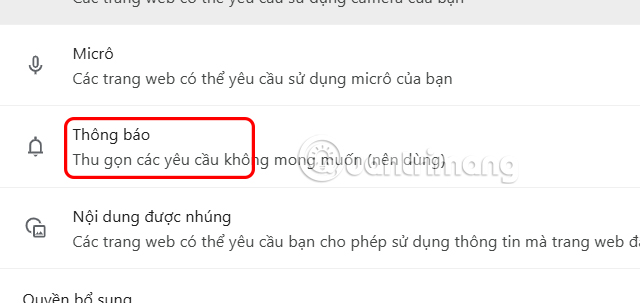
Nếu bạn không muốn các trang web gửi thông báo cho mình, hãy chọn Không cho phép trang web gửi thông báo. Ngoài ra bên dưới bạn có thể tùy chỉnh trang web nào không được gửi thông báo.

Tạo hồ sơ riêng cho công việc trên Chrome
Chúng ta có thể tạo hồ sơ riêng cho công việc trên trình duyệt để không cần phải tắt thông báo trên Chrome.
Bạn nhấn vào ảnh hồ sơ hiện tại trên trình duyệt và sau đó nhấn Thêm hồ sơ Chrome là được.
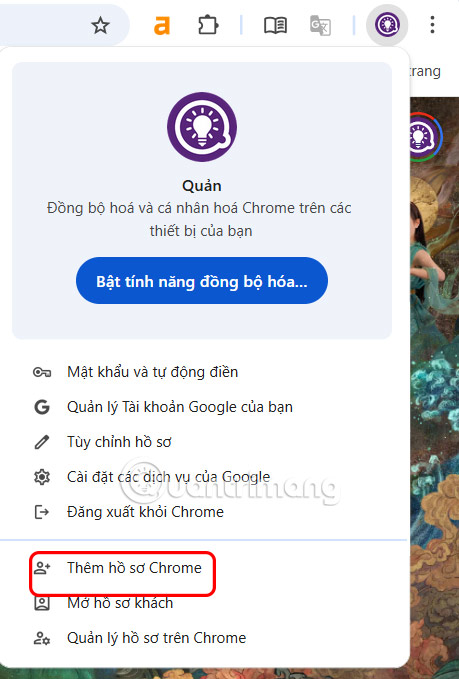
Chỉnh sửa lại giao diện New Tab Chrome
Thay vì ghim các trang web giải trí, hay mạng xã hội vào trang New Tab trên Chrome thì bạn nên thay đổi bằng những web hay làm việc.
Bạn cũng có thể thiết lập trang khởi động để mở các trang web năng suất yêu thích của mình. Bạn truy cập vào Cài đặt rồi chọn Khi khởi động.
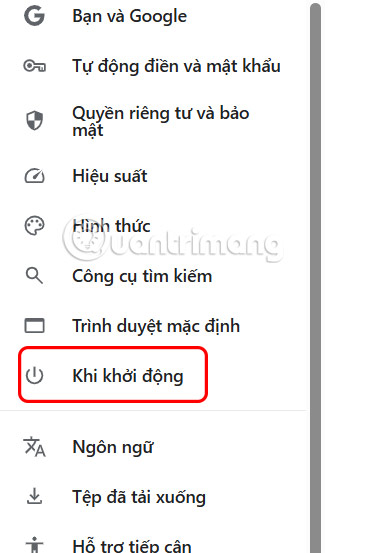
Sau đó bạn nhấn chọn Mở một trang hoặc một tập hợp các trang cụ thể rồi nhấn Thêm trang mới để thêm trang web bạn cần làm việc khi mở New Tab trên trình duyệt.
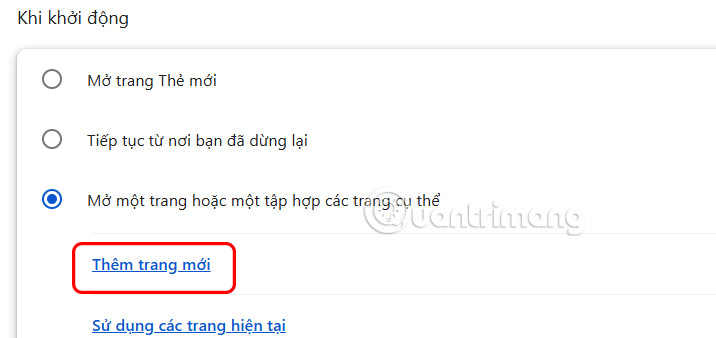
Sử dụng chế độ đọc trên Chrome
Cho dù bạn đang đọc để giải trí hay nghiên cứu, các yếu tố như quảng cáo, thanh bên và cửa sổ bật lên trên trang web có thể gây mất tập trung. Bằng cách bật chế độ đọc trên Chrome, giao diện dọc giúp bạn tập trung vào nội dung hơn.
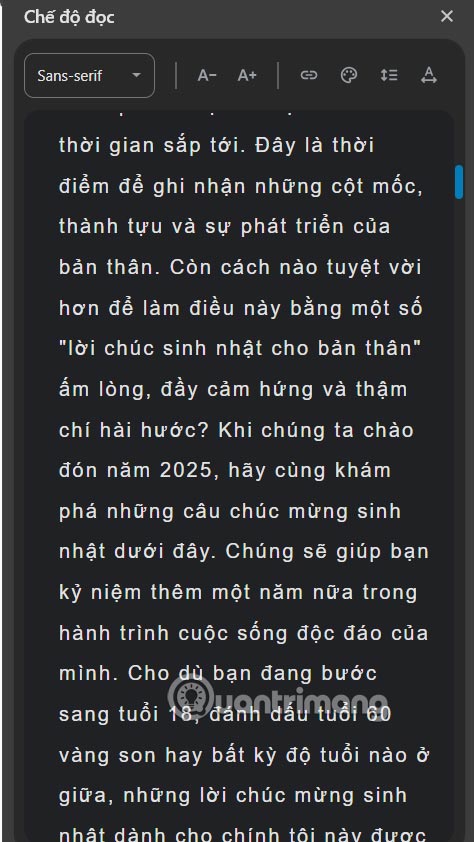
Trong bảng điều khiển chế độ đọc, bạn sử dụng các nút điều khiển ở menu trên cùng để tùy chỉnh trải nghiệm, như thay đổi phông chữ và điều chỉnh kích thước văn bản, độ cao dòng và khoảng cách giữa các chữ cái để có trải nghiệm xem thoải mái hơn. Bạn cũng có thể chọn phông chữ lớn hơn hoặc chủ đề tối hơn để giảm mỏi mắt.
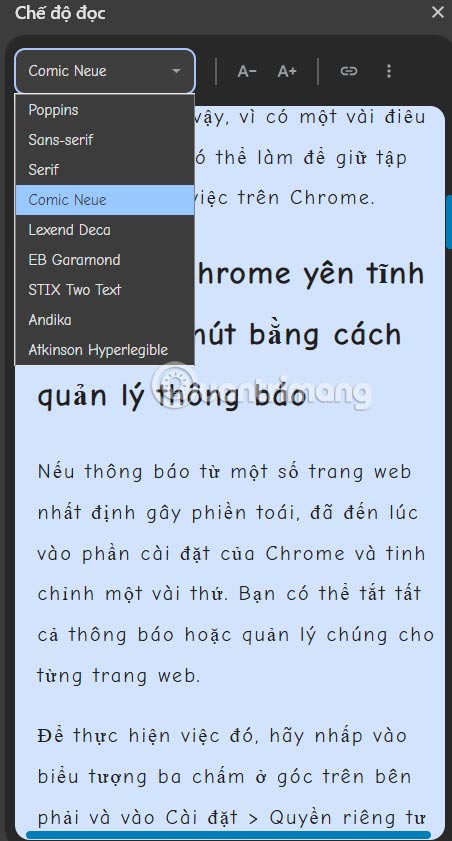
 Công nghệ
Công nghệ  AI
AI  Windows
Windows  iPhone
iPhone  Android
Android  Học IT
Học IT  Download
Download  Tiện ích
Tiện ích  Khoa học
Khoa học  Game
Game  Làng CN
Làng CN  Ứng dụng
Ứng dụng 




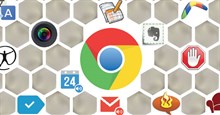

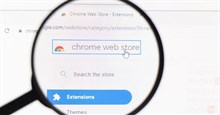











 Linux
Linux  Đồng hồ thông minh
Đồng hồ thông minh  macOS
macOS  Chụp ảnh - Quay phim
Chụp ảnh - Quay phim  Thủ thuật SEO
Thủ thuật SEO  Phần cứng
Phần cứng  Kiến thức cơ bản
Kiến thức cơ bản  Lập trình
Lập trình  Dịch vụ công trực tuyến
Dịch vụ công trực tuyến  Dịch vụ nhà mạng
Dịch vụ nhà mạng  Quiz công nghệ
Quiz công nghệ  Microsoft Word 2016
Microsoft Word 2016  Microsoft Word 2013
Microsoft Word 2013  Microsoft Word 2007
Microsoft Word 2007  Microsoft Excel 2019
Microsoft Excel 2019  Microsoft Excel 2016
Microsoft Excel 2016  Microsoft PowerPoint 2019
Microsoft PowerPoint 2019  Google Sheets
Google Sheets  Học Photoshop
Học Photoshop  Lập trình Scratch
Lập trình Scratch  Bootstrap
Bootstrap  Năng suất
Năng suất  Game - Trò chơi
Game - Trò chơi  Hệ thống
Hệ thống  Thiết kế & Đồ họa
Thiết kế & Đồ họa  Internet
Internet  Bảo mật, Antivirus
Bảo mật, Antivirus  Doanh nghiệp
Doanh nghiệp  Ảnh & Video
Ảnh & Video  Giải trí & Âm nhạc
Giải trí & Âm nhạc  Mạng xã hội
Mạng xã hội  Lập trình
Lập trình  Giáo dục - Học tập
Giáo dục - Học tập  Lối sống
Lối sống  Tài chính & Mua sắm
Tài chính & Mua sắm  AI Trí tuệ nhân tạo
AI Trí tuệ nhân tạo  ChatGPT
ChatGPT  Gemini
Gemini  Điện máy
Điện máy  Tivi
Tivi  Tủ lạnh
Tủ lạnh  Điều hòa
Điều hòa  Máy giặt
Máy giặt  Cuộc sống
Cuộc sống  TOP
TOP  Kỹ năng
Kỹ năng  Món ngon mỗi ngày
Món ngon mỗi ngày  Nuôi dạy con
Nuôi dạy con  Mẹo vặt
Mẹo vặt  Phim ảnh, Truyện
Phim ảnh, Truyện  Làm đẹp
Làm đẹp  DIY - Handmade
DIY - Handmade  Du lịch
Du lịch  Quà tặng
Quà tặng  Giải trí
Giải trí  Là gì?
Là gì?  Nhà đẹp
Nhà đẹp  Giáng sinh - Noel
Giáng sinh - Noel  Hướng dẫn
Hướng dẫn  Ô tô, Xe máy
Ô tô, Xe máy  Tấn công mạng
Tấn công mạng  Chuyện công nghệ
Chuyện công nghệ  Công nghệ mới
Công nghệ mới  Trí tuệ Thiên tài
Trí tuệ Thiên tài